반응형
Notice
Recent Posts
Recent Comments
Link
| 일 | 월 | 화 | 수 | 목 | 금 | 토 |
|---|---|---|---|---|---|---|
| 1 | ||||||
| 2 | 3 | 4 | 5 | 6 | 7 | 8 |
| 9 | 10 | 11 | 12 | 13 | 14 | 15 |
| 16 | 17 | 18 | 19 | 20 | 21 | 22 |
| 23 | 24 | 25 | 26 | 27 | 28 | 29 |
| 30 |
Tags
- 이클립스
- 인텔리제이
- IntelliJ
- js
- Eclipse
- input
- 배열
- Button
- json
- vscode
- Java
- HashMap
- Array
- 자바
- list
- Visual Studio Code
- 자바스크립트
- 이탈리아
- map
- html
- table
- replace
- 정규식
- javascript
- 문자열
- string
- date
- ArrayList
- CSS
- CMD
Archives
- Today
- Total
어제 오늘 내일
[IntelliJ] 인텔리제이에서 패키지, 클래스 생성하기 (단축키) 본문
지난번에는
인텔리제이에서 Java 프로젝트를 생성하는 방법을 알아보았습니다.
[IntelliJ] 인텔리제이에서 Java 프로젝트 생성하기
[IntelliJ] 인텔리제이에서 Java 프로젝트 생성하기
1. File > New > Project 선택 2. New Project 탭 선택 3. Name 입력 프로젝트의 이름을 입력합니다. 4. Location 선택 및 확인 프로젝트가 생성될 위치를 지정합니다. 지정한 디렉터리 아래에 'Name' 항목에 입력
hianna.tistory.com
이번에는,
생성된 프로젝트에 패키지, 클래스를 추가해 보겠습니다.
1. src 폴더 선택(패키지/클래스 파일을 생성할 위치) > 마우스 우클릭 > New > Java Class 선택
1-1. src 폴더 선택 > Alt + Insert (단축키) > Java Class 선택
마우스 우클릭 대신 Alt + Insert 단축키를 사용할 수도 있습니다.

2. 이름 입력
생성할 패키지/클래스 이름을 입력합니다.
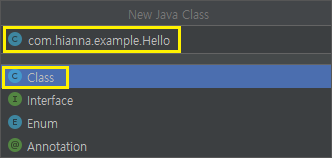
여기서는 다음 패키지와 클래스 명을 입력하였습니다.
com.hianna.example.Hello
com.hianna.example 패키지를 생성하고,
그 아래에 Hello 클래스를 생성합니다.
3. 생성된 패키지, 클래스 확인
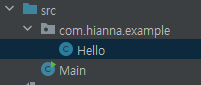
src 폴더 아래에,
com.hianna.example 패키지가 생성되고,
Hello 클래스가 생성되었습니다.
반응형
'IT > IntelliJ' 카테고리의 다른 글
| [IntelliJ] 인텔리제이 Java 실행 결과(콘솔) 파일로 저장하기 (2) | 2023.06.09 |
|---|---|
| [IntelliJ] 인텔리제이에서 Java main() 실행하는 2가지 방법 (0) | 2023.06.08 |
| [IntelliJ] 인텔리제이에서 Java 프로젝트 생성하기 (0) | 2023.06.07 |
| [IntelliJ] 메소드, 필드 목록 보기 (단축키) (0) | 2023.06.05 |
| [IntelliJ] 라인 넘버 보이기, 숨기기 2가지 방법 (0) | 2023.06.04 |
Comments




